Heim >häufiges Problem >Wie können überlappende CAD-Anmerkungen versetzt werden?
Wie können überlappende CAD-Anmerkungen versetzt werden?
- coldplay.xixiOriginal
- 2020-07-14 15:52:4814283Durchsuche
So versetzen Sie die überlappenden CAD-Anmerkungen: Wählen Sie zunächst die zu versetzenden Anmerkungen aus und klicken Sie auf das Verschieben-Symbol. Wählen Sie dann nach Bedarf den Basispunkt für die Verschiebung aus.

Methoden zum Versetzen überlappender CAD-Anmerkungen:
Methode 1
1. Wählen Sie die zu versetzende Beschriftung aus und klicken Sie auf das im Bild gezeigte Bewegungssymbol
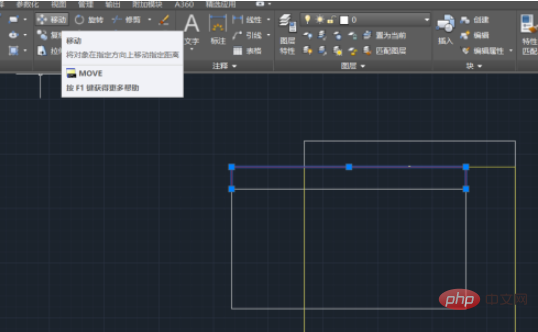
2. Wählen Sie den Basispunkt für die Bewegung (die Basispunktauswahl basiert auf Ihrem Eigene Bedürfnisse. Hier wähle ich die obere linke Ecke des Etiketts aus)
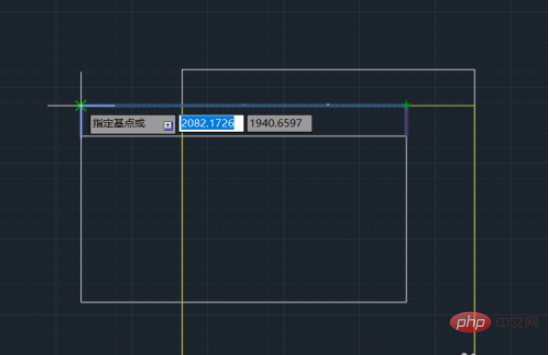
3. Verschieben Sie das Etikett, um es zu verschieben
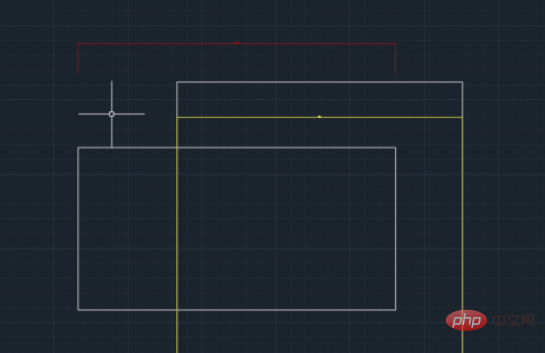
Methode 2
1 Wählen Sie die Anmerkung aus, die verschoben werden soll
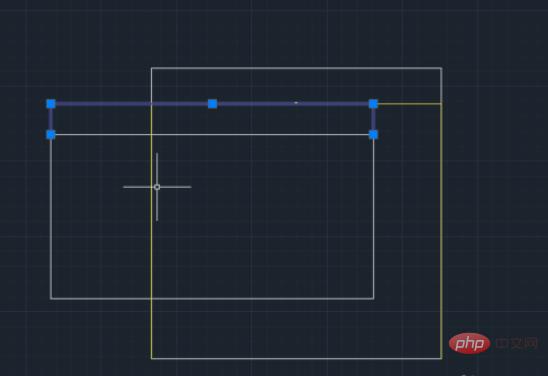
2 Die Mitte und das ausgewählte Feld werden rot
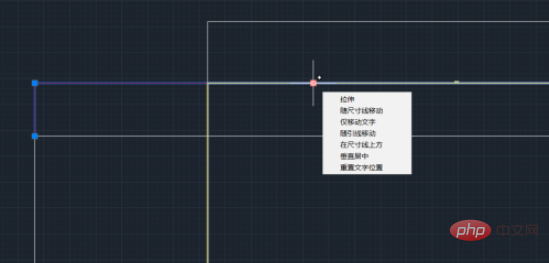
3. Halten Sie die Maus gedrückt und ziehen Sie das ausgewählte Etikett. Das Etikett wird gestreckt, wodurch die überlappenden Etiketten versetzt werden
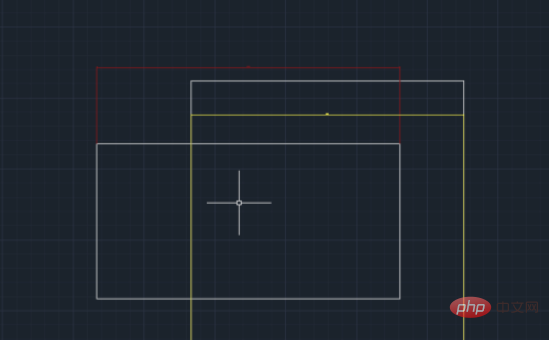
Das obige ist der detaillierte Inhalt vonWie können überlappende CAD-Anmerkungen versetzt werden?. Für weitere Informationen folgen Sie bitte anderen verwandten Artikeln auf der PHP chinesischen Website!

